Многие предприятия и пользователи по-прежнему предпочитают Skype. Возможно, одной из основных причин является его стабильность и доступность. Использование Skype также не вызывает затруднений. Скачать и установить несложно. То же самое касается удаления.
И если вы хотите удалить его, вы можете просто перетащить Skype в папку «Корзина». Однако, если вы новый пользователь Mac, вам необходимо понять как удаление приложений работает на вашем Mac устройство, включая изучение некоторых советов, как избавиться от связанных файлов.
Давайте рассмотрим различные способы, которые вы можете использовать для удалить скайп на Mac.
Часть №1: Что такое Skype?Часть № 2: вручную удалить Skype на Mac? Часть № 3: Как удалить Skype на Mac одним щелчком мыши Резюме
Часть №1: Что такое Skype?
Skype — популярное приложение Microsoft для общения, которое существует уже довольно давно. Это одно из первых приложений для звонков и обмена сообщениями, которое позволило пользователям бесплатно звонить между Skype и Skype. С августа 2003 года Skype соединил людей во многих частях мира.
Удаленная работа была успешно завершена, личные отношения расцвели благодаря звонкам и чатам в Skype, а производительность возросла за счет совместного использования экрана и файлов, встреч, субтитров и многого другого.
1.1 Возможности Скайпа:
- Бесплатные звонки и сообщения со Skype на Skype.
- Запись звонков и живые субтитры.
- Умный обмен сообщениями — отправляйте текстовые сообщения прямо из своей учетной записи Skype.
- Частные беседы.
- Аудио и HD видеозвонки.
- Совместное использование экрана.
- Звонки на мобильные и стационарные телефоны. Совершайте звонки по низкой цене со счетом в Skype.
Вы можете использовать Skype на следующих устройствах: телефоны, планшеты, настольные компьютеры, Интернет, Alexa и Xbox. Skype доступен для загрузки в App Store. Его размер загрузки составляет около 85 МБ.
1.2 Что происходит после удаления Skype?
Если вы решите удалить Skype на Mac, планшете или смартфоне, ваша учетная запись останется.
Вы по-прежнему сможете получить доступ к своей учетной записи после переустановки приложения Skype или входа в веб-версию. Вы только удаляете приложение и его настройки со своего устройства, но ваши разговоры остаются.
Однако вы можете настроить свою учетную запись и параметры Skype, когда решите переустановить его на своем Mac.
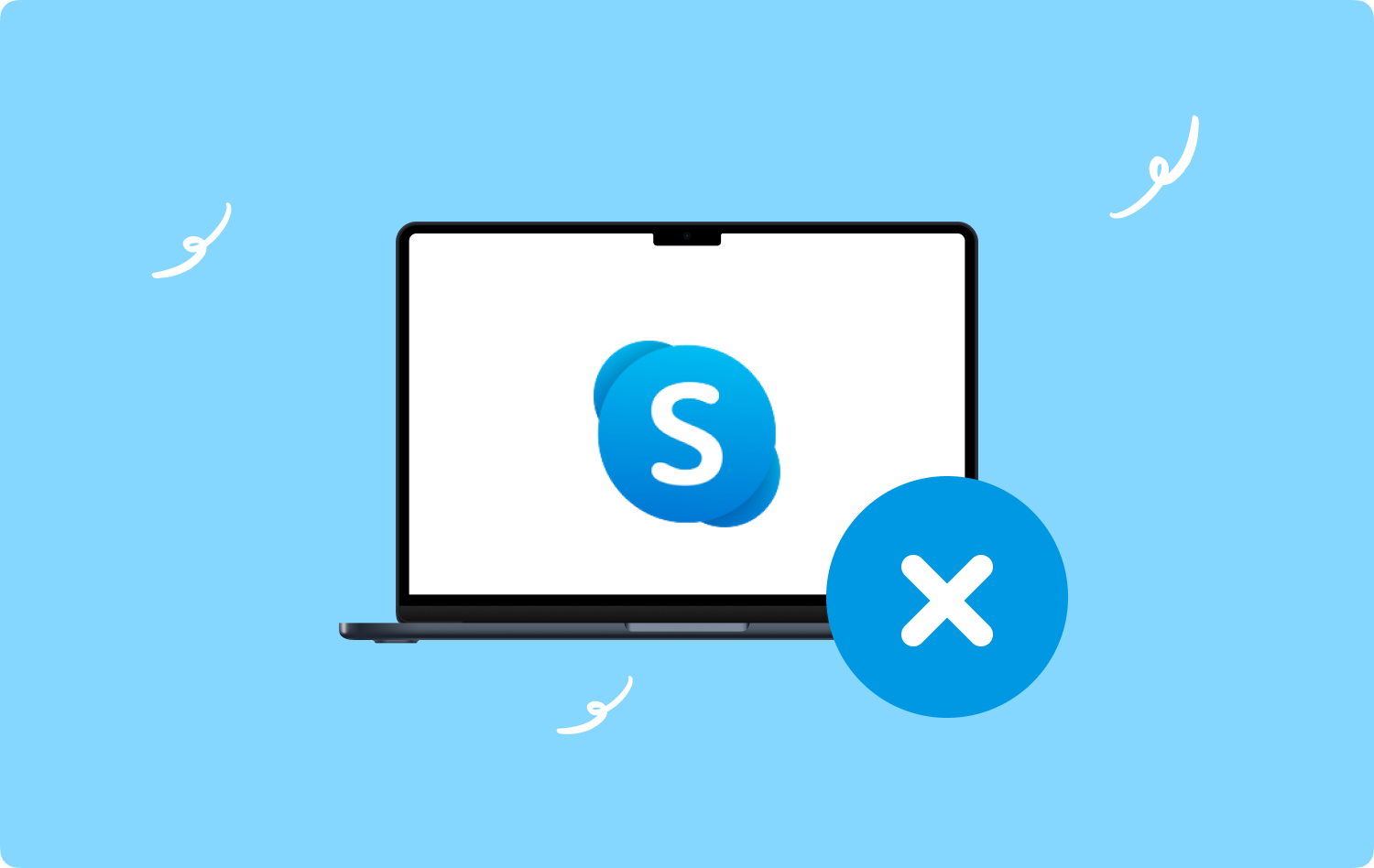
Часть № 2: вручную удалить Skype на Mac?
В Skype есть все, что нужно для продуктивной работы. И если его функции не соответствуют вашим личным требованиям, вы можете удалить его из своей системы.
Кроме того, некоторые пользователи предпочитают удалять Skype на Mac для устранения неполадок. Какими бы ни были ваши причины, вот ручной метод удаления Skype из вашей системы.
Шаг № 1: Во-первых, если ваш Skype все еще работает, вам нужно закрыть его. Нажмите на Скайп меню и Выйди из скайпа.
Шаг № 2: Далее откройте Finder.
Шаг № 3: Нажмите Приложения.
Шаг № 4: Найдите и выберите Skype.
Шаг № 5: Щелкните правой кнопкой мыши и выберите Переместить в корзину.
Шаг № 6: Откройте Перейти в папку.
Шаг № 7: Войдите ~ / Библиотека / Поддержка приложений и нажмите Go.
Шаг № 8: Найдите папку Skype и переместите ее в корзину.
Шаг № 9: снова откройте папку «Перейти» и введите ~ / Library / Preferences
Шаг № 10: Перейдите к следующим файлам:
- ~/Библиотека/Поддержка приложений/Skype
- ~/Библиотека/Поддержка приложений/Помощник по Skype
- ~/Библиотека/Поддержка приложений/Microsoft/Skype для рабочего стола
- ~/Библиотека/Сценарии приложений/com.skype.skype.shareagent
- ~/Library/Сохраненное состояние приложения/com.skype.skype.savedState
- ~/Библиотека/Кэши/com.skype.skype
- ~/Библиотека/Кэши/skype.skype.Shiplt
- ~/Библиотека/Групповые контейнеры/…com.skype.skype
- ~/Библиотека/Cookies/com.skype.skype.binarycookies
- ~/Библиотека/Cookies/com.skype.skype.binarycookies_tmp_429_0.dat
- ~/Библиотека/Журналы/Скайп
- ~/Библиотека/Настройки/com.skype.skype.plist
- ~/Библиотека/Агенты запуска/com.skype.skype.shareagent.plist
Шаг № 11: Переместите их в корзину.
Шаг № 12: Очистите папку «Корзина».
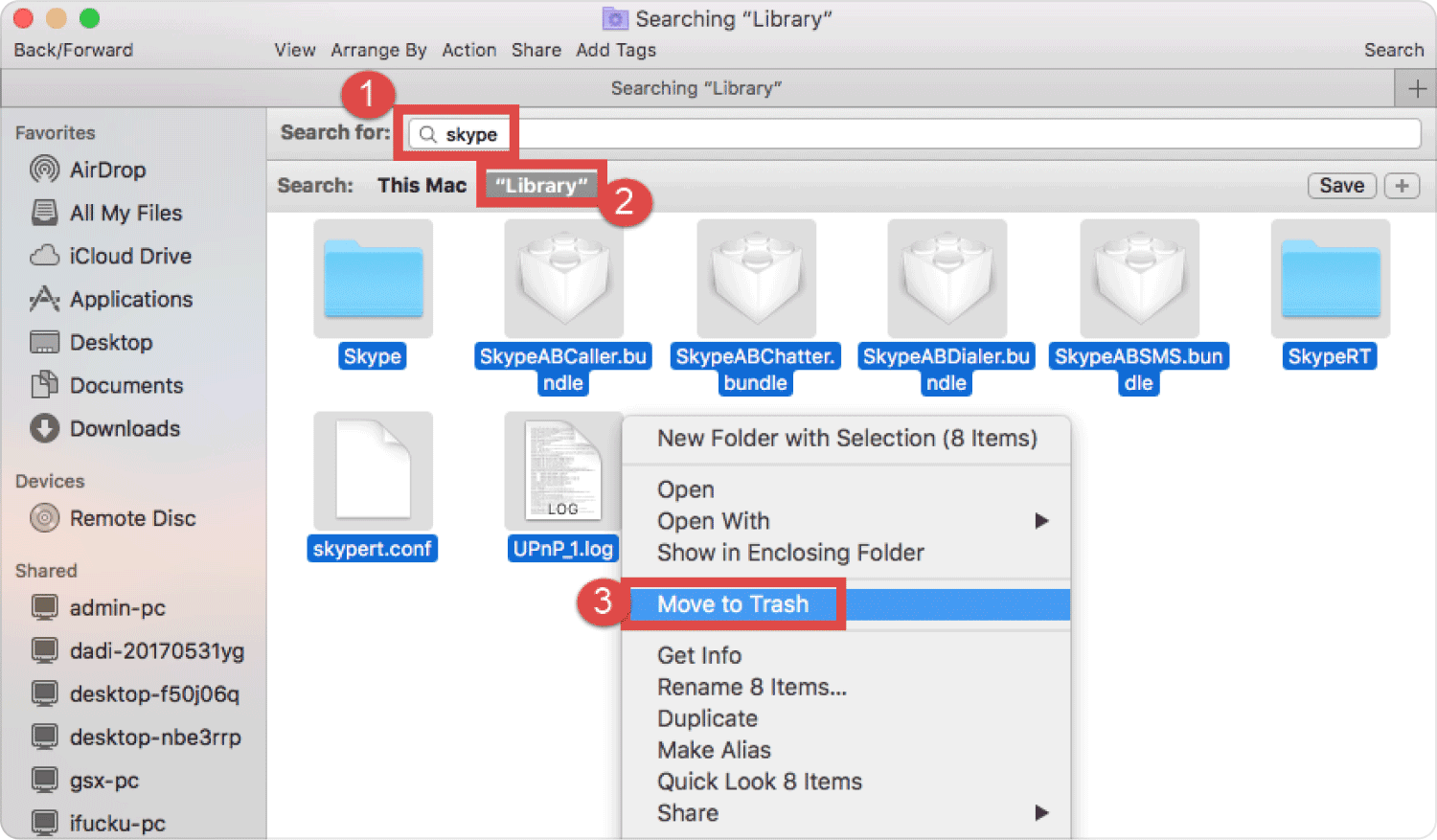
Обратите внимание, что это только видимые файлы и папки Skype. На вашем диске могут быть скрытые папки. Мы рекомендуем вам использовать автоматический очиститель под названием TechyCub Очиститель Mac. Вы узнаете больше об этом программном обеспечении в следующих частях.
2.1 Как удалить Skype из App Store (iPhone и iPad)
Если вы новичок в iOS, вы будете сбиты с толку тем, как приложения работают на вашем устройстве. Удаление приложений отличается от других смартфонов. Вот краткое руководство:
- К вашей Launchpad.
- Найдите и удерживайте значок Skype, пока он не начнет покачиваться.
- Нажмите X верхний левый.
- Подтвердите запрос, нажав Удалить.
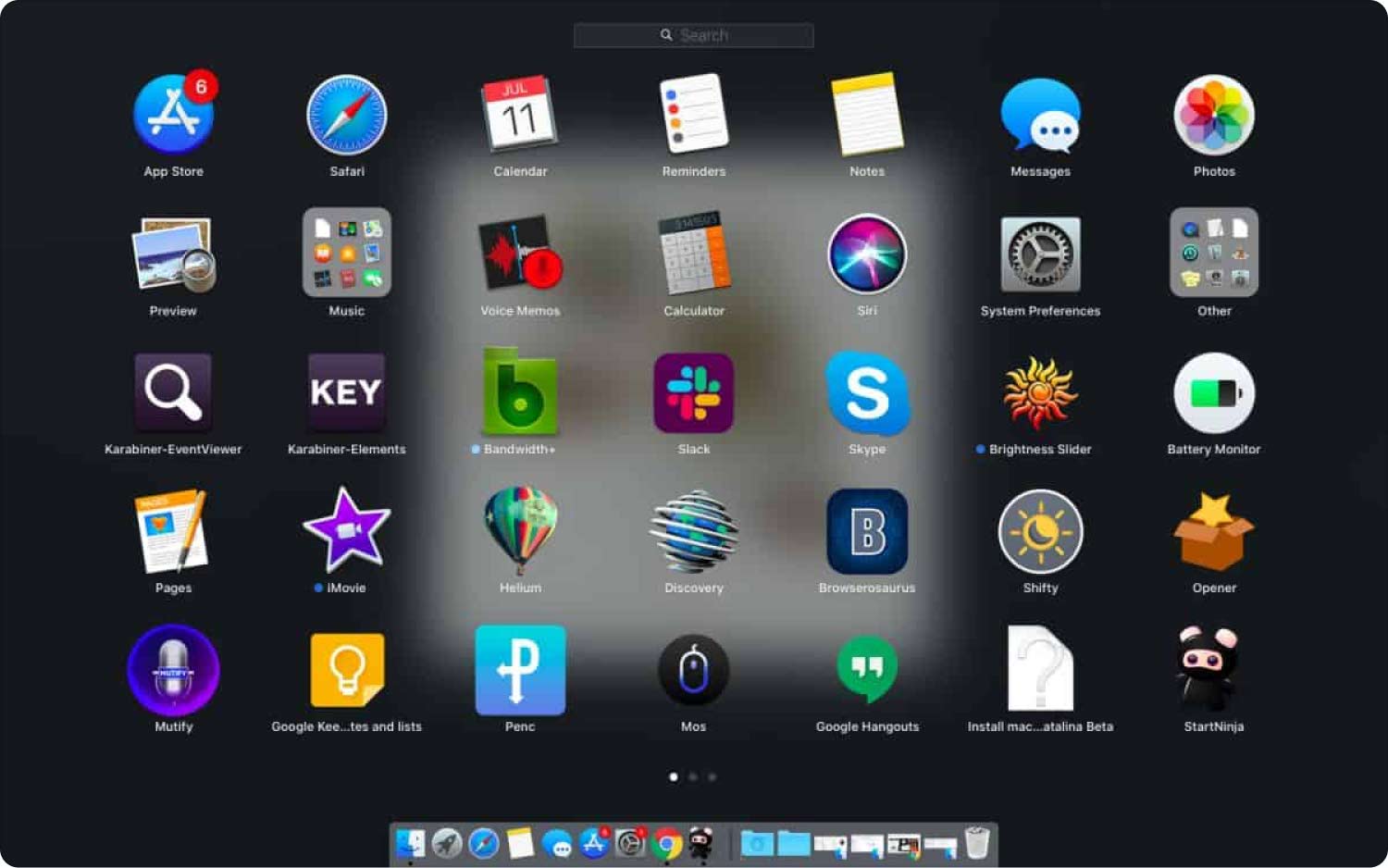
Часть № 3: Как удалить Skype на Mac одним щелчком мыши
Skype легко перетащить в корзину, но удаление связанных с ним файлов слишком рискованно, особенно если вы не знакомы с файлами и папками.
Чтобы не испортить системные файлы, вы можете удалить скайп на Mac через TechyCub Mac Cleaner.
Mac Cleaner
Быстро сканируйте свой Mac и легко удаляйте ненужные файлы.
Проверьте основное состояние вашего Mac, включая использование диска, состояние процессора, использование памяти и т. д.
Ускорьте свой Mac простым нажатием кнопки.
Бесплатная загрузка
TechyCub Mac Cleaner поможет вам без проблем удалить Skype и все связанные с ним файлы. Это комплексное решение для ускорения удаления приложений, удалить ненужные файлы Macи оптимизируйте свой Mac.
Используйте TechyCub Mac Cleaner для:
- Удалите Skype.
- Удалите все связанные с ним файлы и папки.
Вот подробное руководство о том, как удалить Skype на вашем Mac с помощью TechyCub Очиститель Mac:
- Запуск TechyCub Очиститель Mac. Если вы еще не установили его, загрузите и установите программу на свой Mac. Он имеет процесс самостоятельной установки, который отлично подходит для начинающих.
- Выберите Деинсталлятор приложений из меню слева.
- Нажмите Сканировать .
- Найдите Skype в результатах поиска. Вы можете найти Skype из разных отсканированных категорий — «Все приложения», «Остатки», «Неиспользованные» и «Выбранные».
- Установите флажок рядом с ним.
- Выберите Чистка .

После того, как Skype будет полностью удален с вашего Mac, вы сможете просматривать другие функции, предлагаемые TechyCub Очиститель Mac. Вы можете изучить другие меню, которые помогут вам повысить производительность вашего Mac и освободить место.
- Очиститель мусора.
- Поиск дубликатов.
- Большие и старые файлы.
- Поиск похожих изображений.
- Расширения.
- Измельчитель.
- Конфиденциальность.
- И Оптимизация.
Люди Читайте также Краткое руководство 2023: как удалить Yahoo на Mac Полное руководство по удалению Outlook на Mac
Резюме
КАК удалить Skype на Mac быстро и просто. Вы можете удалить это приложение вручную или использовать TechyCub Очиститель Mac.
Удаление Skype вручную занимает много времени и требует определенных усилий и технических знаний. Некоторых новичков пугает удаление приложений из их системы из-за страха, что они могут испортить файлы.
Если у вас также возникает проблема с удалением Skype на вашем Mac, мы настоятельно рекомендуем вам использовать TechyCub Очиститель Mac. Это универсальное решение для очистки вашей системы от неиспользуемых приложений, мусора, старых файлов, дубликатов и многого другого. Это экономит ваше время и дает вам душевное спокойствие при удалении приложений на вашем Mac.
